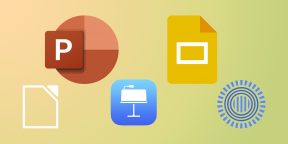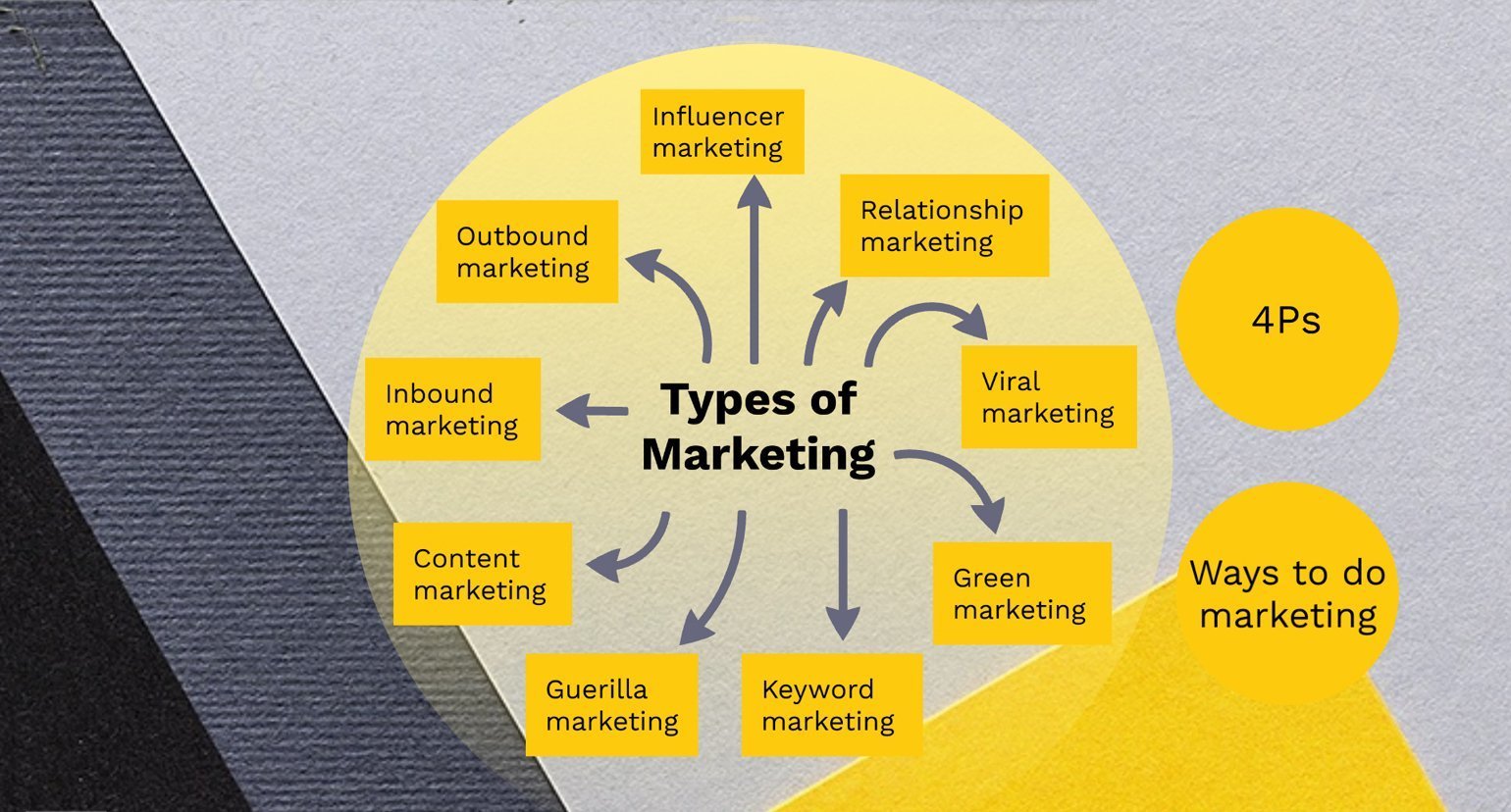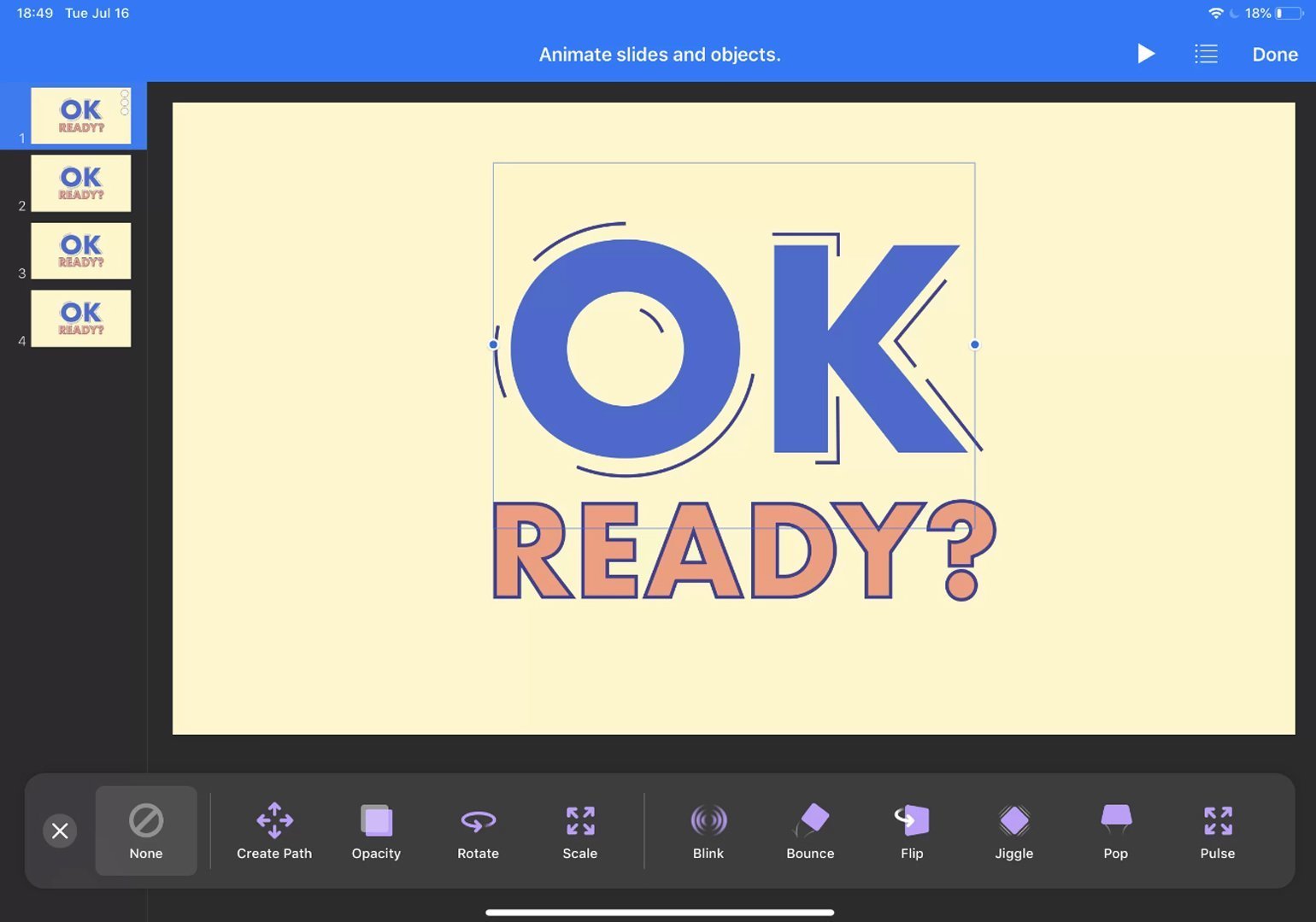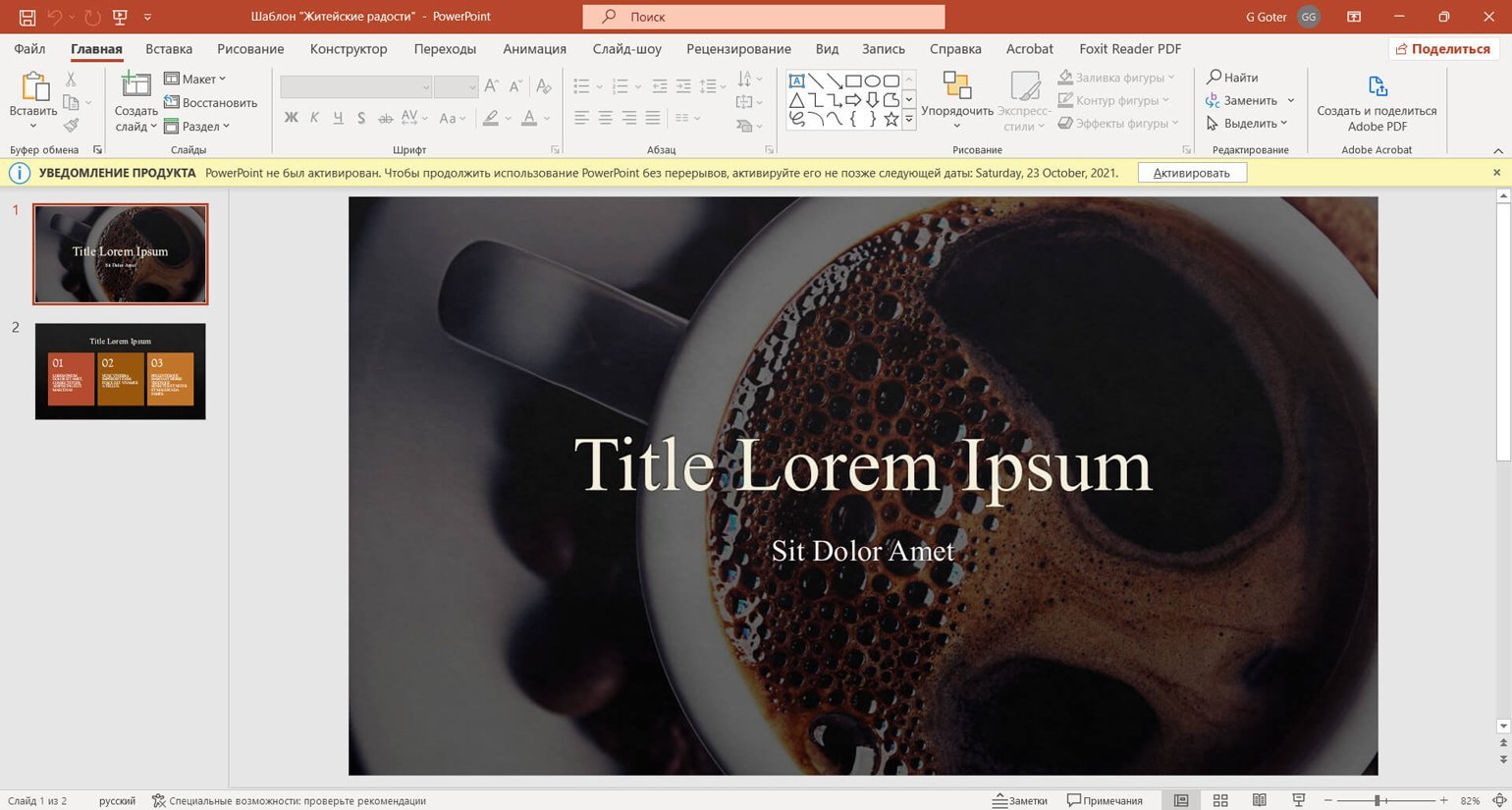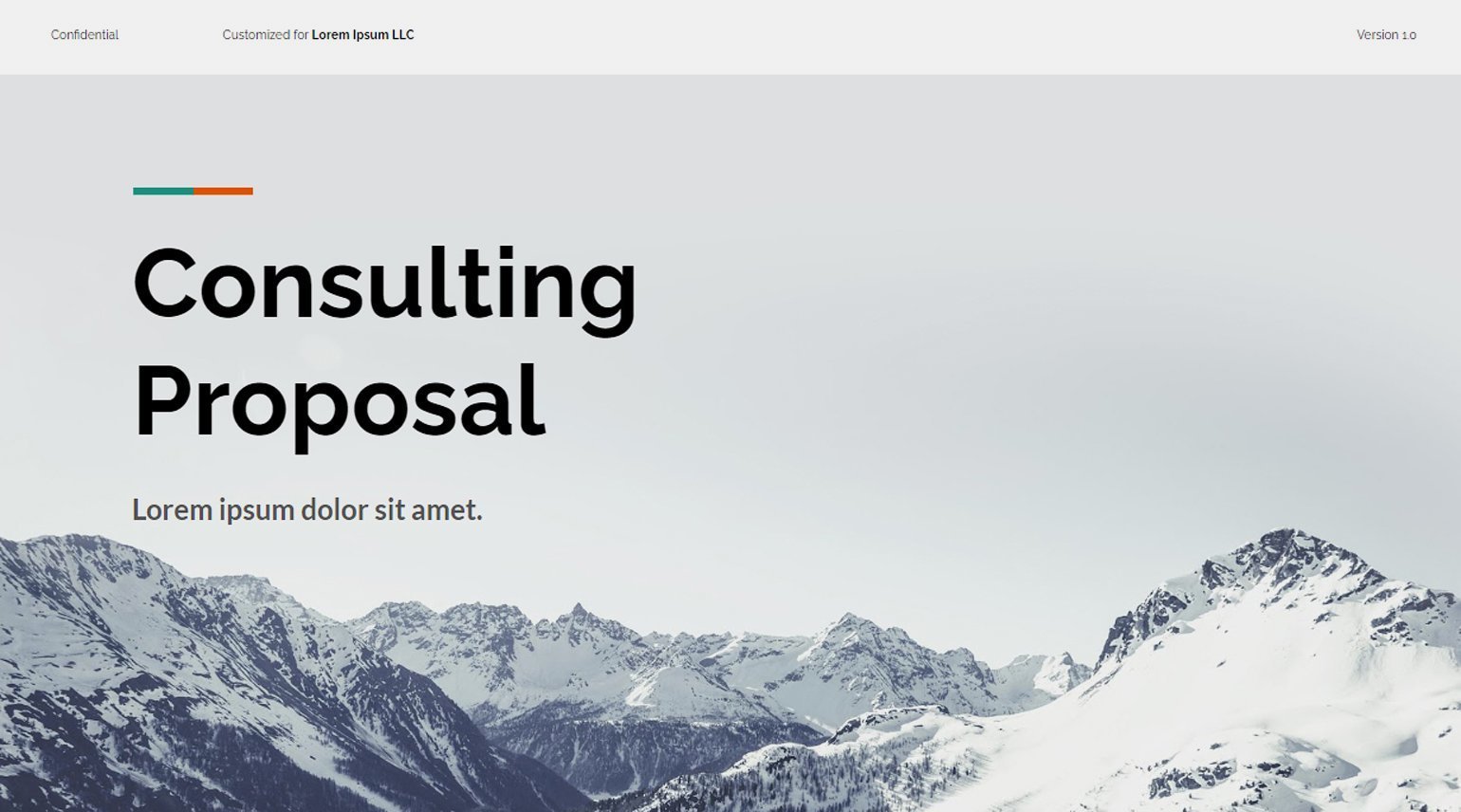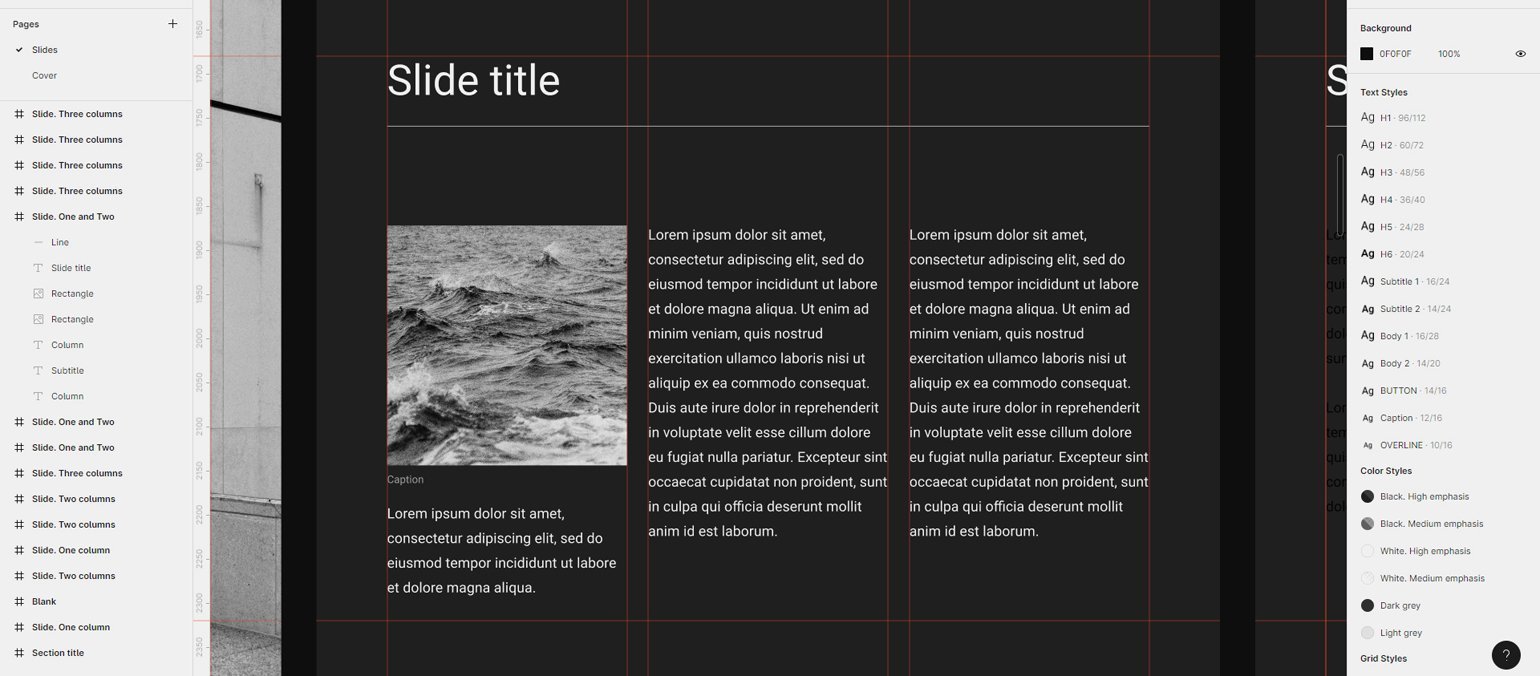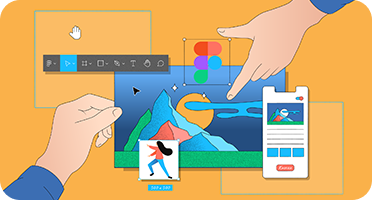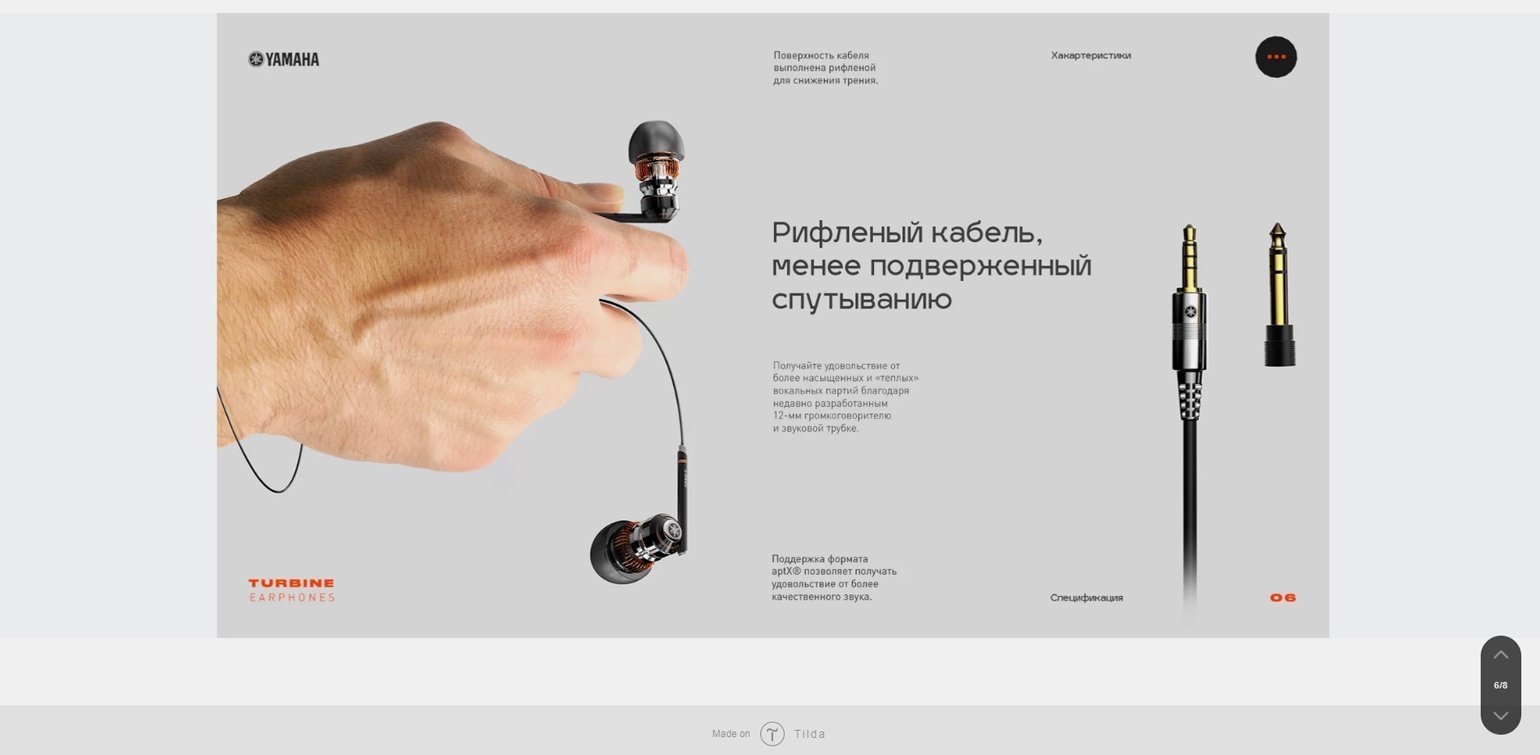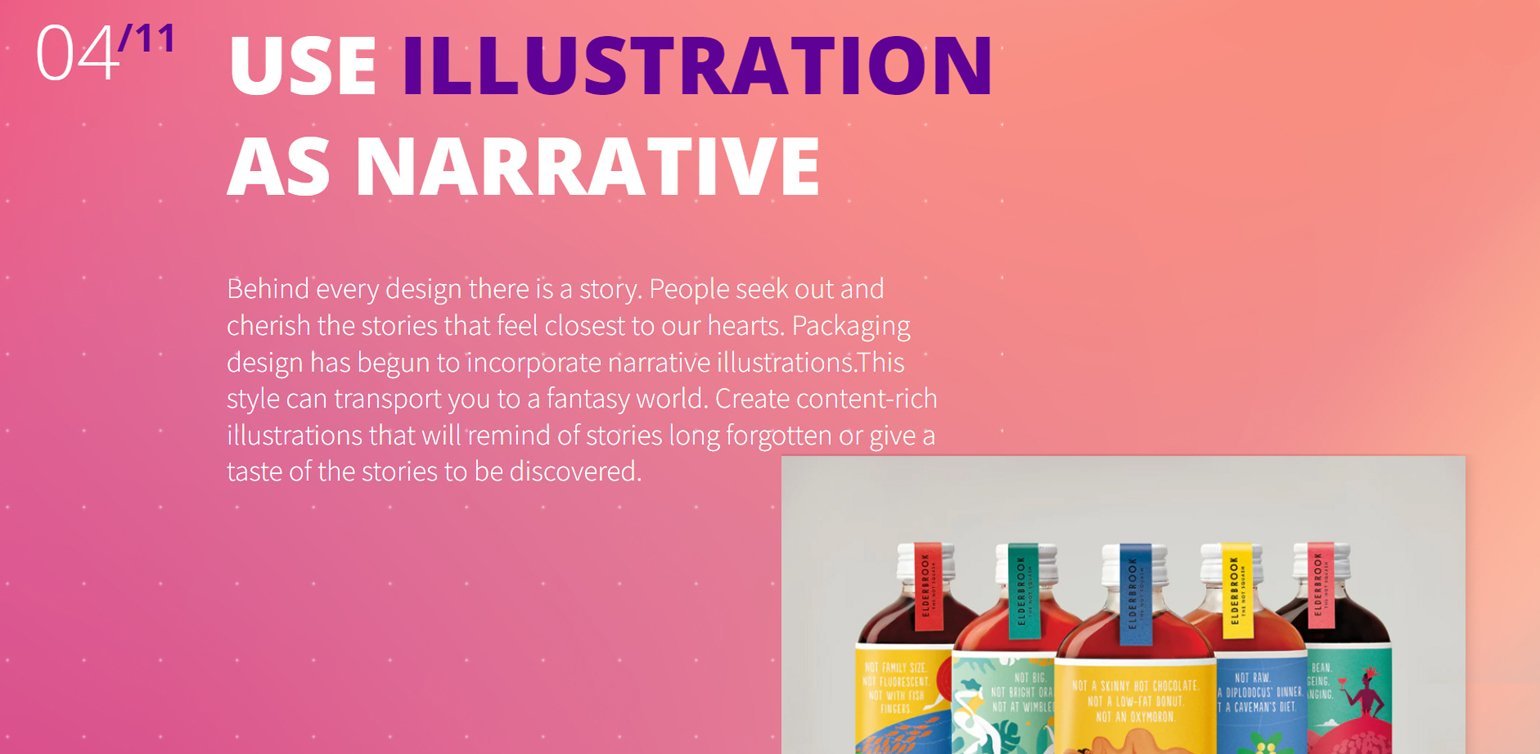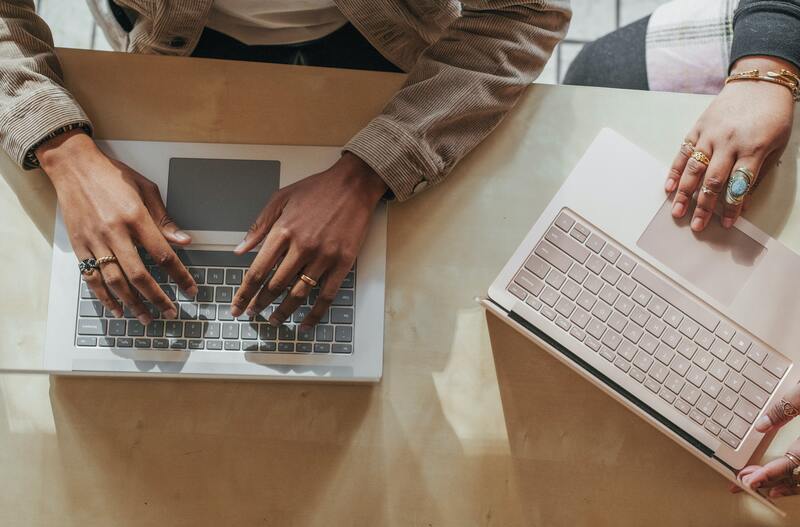Нужен хороший софт для подготовки презентации? Для вас мы собрали ТОП-15 наиболее удачных ПО на компьютер и онлайн-сервисов. Читайте плюсы и минусы лучших программ для презентаций и выбирайте подходящую.
Посмотрите видео, чтобы узнать про самые популярные программы:
Через какую программу делать презентацию
Самым известным приложением для данной задачи является бесплатный PowerPoint из пакета Microsoft Office. Однако известное – не значит лучшее. Оно подойдёт для подготовки простых проектов, но при рассмотрении других программ вы с удивлением обнаружите, что есть более удобные, понятные и функциональные аналоги PowerPoint, где можно создавать действительно впечатляющие работы.
1. ФотоШОУ PRO
ФотоШОУ PRO – отечественное ПО для подготовки привлекательных слайд-шоу из фотографий и видео. Здесь легко легко сделать обычную презентацию с текстом и картинками, где слайды будут плавно сменять друг друга. Но это ещё не все возможности. Редактор позволяет создать зрелищные ролики с анимацией и впечатляющими эффектами. При этом интерфейс разработан с расчётом на рядовых пользователей, а не профи, поэтому даже начинающий быстро разберётся с инструментами.
Это интересно!
7 способов использования слайд-шоу
Познакомьтесь с возможностями программы №1
для создания презентаций
Скачайте лучшую программу для создания презентаций
Скачать бесплатно!
Отлично работает на Windows 10, 8, 7, Vista, XP
В редакторе доступны следующие возможности:
- Использование в проекте фото, видео и музыкальных файлов,
- Подборка готовых шаблонов для экспресс-подготовки слайд-шоу,
- 250+ спецэффектов и плавных переходов,
- Инструменты для ручной настройки анимации,
- Библиотека шаблонов титров и заставок,
- Сохранение готовой презентации в любом формате.
Если вы не знаете, через какую программу делать презентацию, попробуйте ФотоШОУ PRO для Windows. Выбрав ее, вы получите действительно удобный и доступный редактор со множеством инструментов для подготовки проектов для бизнеса, учёбы или поздравлений.
Интерфейс ФотоШОУ PRO
2. SmartDraw
SmartDraw – вполне подходящее приложение, чтобы делать презентации. Оно специализируется на подготовке графиков, чертежей, диаграмм и тому подобного, а также позволяет готовить стандартные слайд-шоу. В программе есть множество шаблонов объектов, вы сможете делать инфографику, а также открывать и редактировать файлы из Microsoft Office. Однако инструментов для красивого визуального оформления слишком мало, а интерфейс программы англоязычный.
Интерфейс SmartDraw
3. VideoScribe
VideoScribe – альтернатива PowerPoint с интересной особенностью. Она содержит многочисленные заготовки объектов, которые можно использовать для анимации. В результате можно подготовить достаточно оригинальные проекты, не похожие на большинство работ, сделанных в стандартных редакторах. Кроме того VideoScribe включает встроенную коллекцию аудио и даёт возможность сохранить ролик в любом формате.
Интерфейс VideoScribe
При всех очевидных преимуществах софта, у него есть и существенные недостатки, особенно для российских пользователей. Цена подписки на VideoScribe очень высокая, а интерфейс доступен только на английском языке.
4. SlideDog
SlideDog – программа для создания презентаций на компьютере с необычными возможностями взаимодействия с онлайн-контентом. Например, пользователям не потребуется сначала загружать клип с YouTube на компьютер, а потом вставлять в программу. SlideDog позволяет подгрузить видео прямо с интернет-сервиса. Также вы сможете импортировать в проекты данные из офисных документов. Из недостатков софта – освоение требует времени, отсутствует русификация. Версия с полноценным инструментарием является платной, с дорогой ежемесячной подпиской.
Интерфейс SlideDog
5. Apple Keynote
Apple Keynote — бесплатный софт, где есть все необходимые инструменты для подготовки слайд-шоу. Здесь можно добавлять эффекты, использовать темы, выбирать шрифты. В ПО есть опция коллективной работы над проектом.
Интерфейс Apple Keynote
Apple Keynote, как видно из названия, работает только на платформах Apple, однако есть онлайн версия на сайте, которая доступна всем.
6. Kingsoft Presentation
Если вы ищете бесплатные программы для создания презентаций, можно попробовать Kingsoft Presentation (входит в пакет WPS Office). С ним достаточно легко разобраться, можно использовать видео и аудио, вставлять переходы, одновременно работать над несколькими презентациями. Ещё больше опций можно получить, если купить платную версию софта, но и в бесплатной инструментов вполне хватит.
Интерфейс Kingsoft Presentation
Минус у Kingsoft Presentation тоже есть, причём весьма существенный – редактор не русифицирован. Если не владеете английским, будет сложно разобраться с интерфейсом.
Cкачайте программу №1 для подготовки презентаций
Скачать бесплатно!
Отлично работает на Windows 10, 8, 7, Vista, XP
7. LibreOffice
LibreOffice – аналог офисного пакета от Microsoft, который можно скачать бесплатно. Помимо приложений для работы с текстом и таблицами в его состав входит Impress для мультимедийных презентаций. В нём вы найдёте многочисленные инструменты для рисования, различные стили и спецэффекты, опции для удобного создания диаграмм и чертежей и многое другое. Сохранять готовую работу можно в любом подходящем формате. Облегчит работу интерфейс на русском языке.
Интерфейс LibreOffice
Если требуется бесплатно скачать программу для создания презентаций на ПК на русском языке, это удачный вариант. Хотя недостаток у Impress всё же имеется. Получить его отдельно не получится: придётся загружать весь пакет LibreOffice, даже если он не нужен.
8. Hippani Animator
Hippani Animator подходит для создания слайд-шоу, анимированных баннеров и даже скринсейверов. Если вы ищете, в какой программе можно сделать оригинальную авторскую презентацию, то это прекрасный вариант. Дело в том, что у софта достаточно инструментов для подготовки проекта с нуля, но крайне мало готовых шаблонов. Кроме того, есть ошибки в переводе текста интерфейса. Программа выпускается в полностью бесплатной версии с базовыми опциями и платной с расширенным функционалом.
Интерфейс Hippani Animator
9. Google Slides
Google Slides – бесплатный онлайн-сервис, доступный пользователям, создавшим аккаунт Google. Основная его фишка – возможность совместного редактирования в реальном времени. Сервис предлагает все основные функции из PowerPoint: работа с текстом, добавление картинок и фигур, готовые макеты, темы и многое другое. Вряд ли получится создать в программе действительно красочное шоу, но для базовых презентаций, например, для создания проектов для школы, сервис хорошо подходит. Для использования обязательно иметь созданный Google-аккаунт.
Интерфейс Google Slides
10. Prezi
Prezi – бесплатный сайт для подготовки презентаций. Есть и оффлайн версия, но для использования придётся оплачивать подписку. Prezi сильно отличается от прочих аналогов конечным видом презентации. Она не будет состоять из обычных слайдов, сменяющих один другой. Вы получите одно большое полотно, по которому разложены необходимые элементы и при показе камера будет двигаться между ними.
Интерфейс Prezi
Prezi больше подходит для творческих проектов, а для деловых показов она слишком нестандартная. В бесплатной базовой версии мало инструментов.
11. ProShow Producer
ProShow Producer – серьёзное ПО для подготовки видеопрезентаций в высоком разрешении. Здесь достаточно много инструментов, более 1200 фильтров и эффектов, встроенная коллекция аудио с лицензиями, даже присутствует плагин для Adobe Lightroom.
Однако не обошлось и без минусов. Как и многие профессиональные программы, редактор стоит дорого, а в пробном режиме (15 дней) на изображение будет наложен логотип разработчика. К тому же у ProShow Producer нет русской локализации, из-за чего могут возникнуть сложности в освоении инструментария.
Больше не поддерживается разработчиком, но можно воспользоваться
функциональным аналогом — ФотоШОУ PRO
Интерфейс ProShow Producer
12. OpenOffice
Бесплатный аналог Microsoft Office, в котором есть дополнение для подготовки презентаций. Интерфейс программы русскоязычный, есть инструменты редактирования и сохранения в удобном формате. Однако скачать программу для презентаций отдельно от всего пакета OpenOffice не получится. К недостаткам также можно отнести, что здесь вряд ли можно подготовить красочную эффектную презентацию.
Интерфейс OpenOffice
13. Canva
Сервис Canva – это онлайн конструктор, где можно подготовить визитки, обложки и презентации. Здесь много инструментов для работы, поэтому освоиться с интерфейсом не так просто, особенно для начинающих. Если вам требуется ПО для командной работы, то при наличии группы в 10 человек вы сможете пользоваться Canva бесплатно. В противном случае придётся платить. Ещё один недостаток – разные шрифты работают только для латиницы, а русский текст всегда будет получаться одинаковым.
ВАЖНО: В данный момент онлайн-сервис доступен на территории РФ только через VPN.
Это интересно!
15+ лучших аналогов Canva из России 2022
Интерфейс Canva
14. Piktochart
Piktochart предлагает пользователям 10 шаблонов для подготовки показов, а также различные инструменты редактирования. Данный сервис часто используется для создания именно бизнес-презентаций, так как в нём есть возможность сделать инфографику. Если вам мало стандартного набора шаблонов, можно получить дополнительные, купив платную версию редактора Piktochart. Приобретение лицензии также открывает возможность сохранять готовые проекты в расширении PDF.
Интерфейс Piktochart
15. Sway
Sway – создание презентаций онлайн. Здесь можно сделать проект, который будет выложен на специальной странице домена сервиса. Пользователям доступны готовые шаблоны для быстрой подготовки проектов. Слайды можно прокручивать как горизонтально, так и вертикально, переходы между ними плавные. Сервис максимально напоминает PowerPoint, так как входит в набор Microsoft Office Online. Для работы требуется аккаунт Microsoft.
Интерфейс Sway
16. PowToon
Онлайн-сервис для быстрого создания презентаций и возможностью размещения готовых проектов на сайтах или в соцсетях. PowToon удобно применять для продвижения бизнеса, рабочих и учебных целей. При желании можно добавлять видео или записывать голосовые комментарии к слайдам.
Спектр возможностей сервиса достаточно широкий — от работы на базе стандартных шаблонов до моделирования проектов собственного дизайна. Но стоит учесть, что в бесплатной версии доступен базовый набор опций. Использовать сервис в полном формате PRO+ можно в течение 3 дней, пока действует пробный период.
Интерфейс PowToon
17. Zoho Show
Это веб-приложение для создания презентаций с бесплатным доступом ко всем необходимым опциям. С помощью Zoho Show можно работать над личным проектом или разрабатывать презентации в команде.
Интерфейс сервиса удобен для восприятия и не вызывает затруднений даже у новичков. Здесь вы найдете коллекцию шаблонов дизайна для разных сфер бизнеса и повседневного назначения. Можно также выбрать подходящий формат слайда из подборки, желаемый шрифт, добавить, звуковое сопровождение, диаграммы, таблицы и другие макеты.
Интерфейс Zoho Show
18. Lotus Symphony
Бесплатная программа для презентаций, которую можно использовать в качестве альтернативы PowerPoint. Набор опций Lotus Symphony самый простой, но и его будет достаточно для многих целей: качественной подачи учебного, рабочего материала или демонстрации основных идей бизнес-проекта.
Есть стандартный набор дизайнерских шаблонов, возможность применить разные форматы слайдов с использованием картинок, таблиц и графиков. Эта программа для презентаций на Виндовс элементарна в использовании и установке, что является плюсом для начинающих.
Интерфейс Lotus Symphony
19. Slidemagic
Если стоит вопрос о том, в какой программе делать презентацию, стоит присмотреться к возможностям этого софта. Притом, что доступны два формата работы с ним — в браузере с использованием веб-версии или на компьютере с предварительной установкой. Выбирайте наиболее удобный для себя.
Интерфейс Slidemagic отличается от представленного в базовых программах. Но остается легким для восприятия и интуитивно понятным. Как и в других онлайн-сервисах, здесь вы найдете большой набор готовых дизайнов. Некоторые будут доступны после покупки.
Интерфейс Slidemagic
20. Visme
Как и другие редакторы презентаций, Visme позволяет вносить в проект большое количество графических элементов и эффектов, а также загружать медиафайлы с устройств пользователей и встроенных библиотек.
Есть возможность персональной и командной работы. На платформе можно создавать инфографику, баннеры, отчеты, применять элементы визуализации к любому типу контента.
Интерфейс Visme
Мы рассмотрели наиболее практичные и функциональные варианты софта для презентаций. Онлайн-сервисы удобны тем, что не придётся ставить ПО на компьютер, но часто в них меньше функций, к тому же работа зависит от интернет-соединения и всегда есть шанс по случайности потерять свой труд. Редакторы на ПК, в свою очередь, надёжнее и обычно предлагают больше инструментов. Такой софт, как ФотоШОУ PRO, позволит сделать действительно эффектную презентацию, способную произвести впечатление на зрителей.
Установите программу для создания презентаций
Скачать сейчас!
Отлично работает на Windows 10, 8, 7, Vista, XP
Вам также может быть интересно:
Отличные приложения, которые помогут доходчиво и эффектно донести информацию до аудитории.
1. Microsoft PowerPoint
- Платформы: Windows, macOS, веб, Android и iOS.
- Стоимость: от 5 990 рублей в составе пакета программ Office 365, веб-версия доступна бесплатно.
Эта программа настолько популярна, что её название стало именем нарицательным. Когда речь заходит о ПО для работы над презентациями, то PowerPoint — первое, что приходит на ум большинству пользователей.
Стоит отметить, что популярность эта весьма заслуженна. PowerPoint предлагает все функции, которые только могут пригодиться для создания стильных интерактивных презентаций. Большое количество инструментов редактирования, фонов, шаблонов и шрифтов, возможности работать в команде по Сети, вставлять видео, аудио, таблицы и графики — всё это и многое другое есть в PowerPoint.
По правде говоря, функций и настроек так много, что это обилие может запутать начинающего пользователя. Но для авторов, которые создают сложные профессиональные презентации, PowerPoint подходит идеально.
Microsoft PowerPoint →
2. Apple Keynote
- Платформы: macOS, веб и iOS.
- Стоимость: бесплатно.
Apple Keynote — ещё один тяжеловес из мира программ для презентаций, который может спокойно соперничать с Microsoft PowerPoint на равных. Keynote содержит богатый набор для профессионального оформления ваших идей: красивые эффекты, темы, шрифты и разноплановые инструменты для редактирования текста. Проект позволяет работать коллективно через интернет и совместим с форматами PowerPoint.
К главным отличиям двух продуктов можно отнести стоимость и количество поддерживаемых платформ. Так, Apple Keynote не имеет версий для Windows (хотя доступен через сайт) и Android, но предлагается бесплатно всем владельцам iOS-устройств и Mac.
Apple Keynote →
3. LibreOffice Impress
- Платформы: Windows, macOS, Linux, Android и iOS.
- Стоимость: бесплатно.
Impress — упрощённая альтернатива PowerPoint и другому профессиональному ПО для создания презентаций. Этой программе не хватает красивого интерфейса, некоторых фишек оформления и онлайн-функций для работы в командах. Кроме того, приложениям Impress для мобильных устройств достались сильно урезанные возможности.
С другой стороны, в отличие от многих конкурентов, программа абсолютно бесплатна, присутствует на всех платформах и совместима даже со старыми версиями ОС вроде Windows XP.
LibreOffice Impress →
4. Google Slides
- Платформы: веб, Chrome, Android и iOS.
- Стоимость: бесплатно.
Сервис Google Slides привлёк огромное количество пользователей, работающих в командах. Всё потому, что разработчики сделали особый акцент на совместном редактировании презентаций, лучше всего проработав онлайн-часть проекта. Вы можете вносить правки в слайды совместно с коллегами в режиме реального времени. Изменения, внесённые каждым пользователем, фиксируются в специальном журнале.
Вместе с тем редактировать и сохранять презентации можно офлайн. Достаточно установить расширение для браузера. В Google Slides вы найдёте большинство основных функций для работы над слайдами, которые присутствуют в PowerPoint. Кроме того, сервис Google прекрасно работает с форматами PowerPoint, очень прост в освоении и доступен бесплатно.
Google Slides →
5. Prezi
- Платформы: Windows, macOS, веб, Android и iOS.
- Стоимость: бесплатно или от 3 долларов в месяц за офлайн-версию.
Среди других программ из списка Prezi стоит особняком. Создатели этого проекта отказались от привычного формата слайдов. Ваша презентация выглядит как одна большая карта, на которой вы можете размещать текст, видео, снимки и прочую информацию. Во время показа изображение движется не от слайда к слайду, а от одного участка карты к другому. При этом нужные области увеличиваются с помощью красивых эффектов.
Prezi можно использовать и для бизнес-презентаций, но лучше всего она подходит для креативного представления идей. Даже без навыков дизайнера вы можете создать динамичную нелинейную презентацию, которая способна увлекательно преподнести абсолютно любую тему. Функций для оформления в Prezi предостаточно. Есть также возможность работать с коллегами онлайн.
Prezi →
6. Canva
- Платформы: веб, Android.
- Стоимость: бесплатно или от 119,40 доллара в год за дополнительные функции.
Canva — идеальный инструмент для тех, кто не занимается презентациями постоянно, а хочет по-быстрому создать что-то простенькое, но стильное. Сервис предлагает большую коллекцию готовых фонов, изображений графических элементов и шрифтов. Можно также добавить в ваше творение музыку и видео.
Готовую презентацию можно экспортировать в формате PPTX, опубликовать в виде одностраничного сайта с параллакс-эффектом или мобильного сайта с панелью навигации, вставить в виде HTML-кода. Кроме того, предусмотрен режим докладчика и прямой эфир, в котором аудитория может присылать вопросы. Как в бесплатной, так и платной версии презентации можно редактировать совместно.
Canva можно пользоваться абсолютно бесплатно, поскольку подписка Canva Pro предназначена в большей степени для тех, кому нужен неограниченный доступ к графическим библиотекам и настройкам бренда.
Canva →
7. WPS Office
- Платформы: Windows, macOS, Linux, Android.
- Стоимость: бесплатно или от 1 685 рубелей в год за дополнительные функции.
WPS Office — это аналог Microsoft Office от китайских разработчиков. Он полностью поддерживает файлы PowerPoint. Программа для презентаций в составе пакета предлагает практически все те же возможности, что и PowerPoint. В наличии куча анимаций, эффектов и переходов между слайдами.
Пользовательский интерфейс тут весьма своеобразный — это попытка скопировать продукты от Microsoft и одновременно придумать что-то своё. Но разобраться несложно. WPS Office предоставляет доступ к собственному облаку, благодаря которому можно совместно редактировать документы и получать к ним доступ с любого устройства.
Минус WPS Office — наличие рекламы и просьбы перейти на премиум-версию. В платном варианте у вас откроется свободный доступ к библиотеке шаблонов. Иначе за каждый отдельный шаблон придётся выкладывать по 9,99 доллара.
WPS Office →
Текст материала обновлён 15 февраля 2021 года.
Читайте также 🧐
- 10 ошибок, которые испортят любую презентацию
- Как сделать классные слайды для презентации, если вы не дизайнер
- Почему вам нужна презентация, если вы выступаете перед аудиторией
#подборки
- 8 июн 2022
-
0
Создавать слайды приходится всем — дизайнерам, разработчикам и редакторам. Рассказываем, в каких сервисах это сделать проще всего.
Иллюстрация: Reezky Pradata / Pexels / Macrovector / Freepik / Logos / Wikimedia Commons / Merry Mary для Skilbox Media
Пишет о дизайне в Skillbox Media, а в перерывах и сама орудует графическим планшетом. Влюблена в советские шрифты, японскую рекламу и русский язык.
Презентация — важная часть проекта, которая помогает клиенту понять, что у вас в итоге получилось. Делать её в перегруженном Photoshop или Illustrator — плохая идея, так как вы потратите очень много времени на поиск нужных функций.
В нашей подборке — самые удобные программы, которые помогут вам быстро делать презентации.
Онлайн-сервис, заточенный именно под создание презентаций. Из России сейчас можно пользоваться бесплатной версией. Её главный недостаток — ваша работа будет опубликована на сайте в общем доступе. Если конфиденциальность для вас некритична, Prezi может оказаться вполне полезным.
Среди преимуществ программы:
- Бесконечный холст. В Prezi можно не ограничивать себя слайдами, а работать на большом холсте — и в процессе презентации масштабировать его и перемещаться на отдельные области. Посмотреть на такие презентации в деле можно в библиотеке презентаций на сайте — допустим, в этом примере. На бесконечном холсте можно двигаться любым выбранным маршрутом. Чтобы презентация хорошо смотрелась в любом масштабе, часть элементов может быть скрыта: например, при уменьшении виден только заголовок, а при увеличении открывается полное содержание.
- Готовые шаблоны. Любую презентацию на сайте можно открыть для редактирования и сделать на её основе свою.
- Редактор диаграмм. В программе легко выбрать подходящий график, внести данные и отредактировать стилистику/цвета под свои задачи.
Существенный минус — в бесплатной версии Prezi ограниченные возможности обработки изображений: обрезать картинки или корректировать векторные иконки придётся в другом редакторе. Но если иллюстрации вы подготовили заранее, Prezi может вам пригодиться.
Результат работы можно будет показывать онлайн на сайте, а также экспортировать для PowerPoint — уже в формате обычных слайдов.
Бесплатное приложение, которым можно пользоваться на macOS. Keynote отличается широкими возможностями для создания анимационных эффектов и большой галереей с готовыми иллюстрациями.
Вот основные возможности Keynote:
- Готовые темы для оформления. Для тех, кто не может или не хочет создавать дизайн с нуля, в Keynote есть готовые темы: в них входит цветовая палитра, настройки форматирования, элементы оформления. Можно просто взять одну из тем и легко создать красивые единообразные слайды.
- Интересные эффекты анимации. Если вы когда-нибудь смотрели презентации Стива Джобса, то, вероятно, обращали внимание на впечатляющий дизайн — это сделано в Keynote. Эффектов анимации тут много, их можно настраивать как для отдельных объектов, так и для целых слайдов и сочетать между собой.
- Работа с Apple Pencil. Если вы сами делаете иллюстрации, на iPad можно работать в Keynote c Apple Pencil: рисовать пером прямо на слайде.
- Командная работа. Над презентациями в Keynote легко работать с коллегами. Можно отслеживать, что делает каждый из участников в режиме реального времени, оставлять комментарии, а если содержание презентации суперсекретное — устанавливать пароль для входа.
- Готовые дизайн-решения. Впечатляющие слайды смогут создавать даже люди, далёкие от дизайна.
Главный минус Keynote — программа есть только на macOS. Однако можно конвертировать презентацию в формат PPTX и открыть её в PowerPoint.
Это редактор из пакета Microsoft Office — многим он знаком ещё с нулевых годов. PowerPoint — первая программа для создания полноценных презентаций, её выпустили ещё в 1987 году. С тех пор она ежегодно обрастала новыми фичами, и теперь в её работе задействованы даже нейросети.
Оплатить Microsoft Office c российских карт сейчас не получится, но, если на вашем ПК уже установлен PowerPoint, никаких ограничений в его использовании нет. Также можно получить один месяц бесплатного пробного периода по ссылке.
Вот что интересного есть в современной версии программы:
- Гибкое редактирование иллюстраций и применение моушн-эффектов. PowerPoint умеет автоматически удалять фон фотографий, позволяет применять маски и настраивать анимацию — как для слайдов, так и для отдельных объектов.
- Готовые темы. Как и в Keynote, в PowerPoint можно автоматически задать слайдам единообразное оформление с помощью тем.
- Добавление трёхмерной графики. Можно вставить 3D-объект и вертеть его прямо на слайде.
- Подсказки от нейросети. Искусственный интеллект рекомендует фотографии и варианты оформления слайдов в зависимости от темы презентации. А если вы делаете брендированные слайды, нейросеть поможет соблюдать корпоративный стиль — будет предлагать вставить подходящие фирменные элементы.
- Хорошая визуализация данных. В программе легко создавать и редактировать основные виды диаграмм. Если данных много, можно создать диаграмму в Excel и импортировать её в PowerPoint. Также данные из Excel можно добавлять на слайд в виде таблицы.
- Режим совместной работы. Презентацию можно одновременно редактировать с коллегами и добавлять комментарии к каждому слайду. А ещё Microsoft сделала веб-версию PowerPoint, которая так же удобна, как и в сервисах Google.
В PowerPoint чуть меньше моушн-эффектов, чем в Keynote, и нет бесконечного холста, как в Prezi. Но по совокупности функций PowerPoint — удобная программа для презентаций средней сложности. Можно свободно редактировать изображения, строить графики и добавлять анимацию.
Эта программа доступна бесплатно. Облачный сервис от Google — это, можно сказать, упрощённая версия PowerPoint. В Google Slides очень похожий интерфейс, но возможностей для работы с графикой и анимацией чуть меньше. Зато в ней удобно работать из браузера.
В Google Slides доступны:
- Готовые шаблоны для редактирования. Их не так много, но можно найти что-нибудь подходящее.
- Создание диаграмм и схем. Можно за несколько кликов создать график, таблицу или таймлайн — с последующим редактированием. Также можно импортировать графики из Google Sheets — это аналог Excel.
- Удобная совместная работа. Одновременно один файл могут редактировать неограниченое количество пользователей.
- Экспорт в разных форматах. Можно сохранить презентацию в формате PDF, JPEG, SVG или PPTX для PowerPoint.
Основной минус Google Sheets — тут мало возможностей для редактирования картинок: если ваши иллюстрации отличаются от прямоугольных фотографий, их придётся готовить в другой программе. Возможности анимации в Google Slides тоже ограничены в сравнении с другими редакторами, хотя основные эффекты доступны.
Эту программу активно используют для проектирования сайтов и интерфейсов. В частности, в Figma можно создавать и презентации. Для этого есть все необходимые инструменты. А запустить показ слайдов можно в приложении, на сайте или с помощью экспорта в PDF.
Платная версия Figma сейчас недоступна в России. Но и в бесплатной нет никаких серьёзных минусов: она отличается количеством проектов, числом сохранённых версий в истории файла. Есть также ограничения в командной работе — например, отсутствуют аудиочаты.
Все важные возможности доступны бесплатно:
- Создание сеток для сложной вёрстки. Даже если вы задумали сложную визуальную иерархию, модульная сетка поможет всё сделать идеально ровно.
- Сохранение стилей и компонентов. Стиль — это набор параметров, которые можно применять к тексту или объекту. Например, задать размер, цвет, шрифт и эффект размытия для заголовка и в два клика одинаково оформить их на каждом слайде. Компоненты — это элементы, которые можно редактировать группой. Например, если скопировать компонент десять раз, все изменения внутри оригинала автоматически применятся к его «клонам». Стили и компоненты удобны для ускорения работы.
- Создание своих иллюстраций. В Figma можно строить векторные объекты или вырезать элементы из фотографий для оформления презентации.
- Шаблоны и плагины. В Figma Community можно найти много полезного. Например, редактируемые шаблоны или плагины с дополнительной функциональностью. Такие есть в наших подборках: плагины для автоматизации работы, оформления текстов, создания текстур и паттернов, файл с шаблоном для презентаций.
- Командная работа. Над презентацией может одновременно работать сколько угодно пользователей, прямо в файле можно оставлять комментарии.
- Создание анимации. В Figma можно добавлять для разных объектов интерактивные моушн-эффекты. Объекты будут перемещаться, растворяться, видоизменяться. Можно последовательно выводить на экран информацию, показывать движение в графиках или взаимосвязи на схемах.
В Figma можно работать с браузера или скачать десктопное приложение. Мобильное приложение, кстати, тоже есть — там нельзя ничего редактировать, но можно просматривать при подготовке к выступлению.
No-code-конструкторы для сайтов тоже подходят для создания презентаций. В Tilda, например, легко превратить страницы макета в слайды, выбрав специальный блок. Посмотреть, как работает режим презентации, можно по ссылке.
Все ключевые возможности редактора доступны бесплатно:
- Много готовых шаблонов. Если не хочется ничего выдумывать, можно взять готовый дизайн, а затем вставить нужный текст и иллюстрации.
- Удобная вёрстка. Если вам всё-таки захочется создать свой дизайн, вы легко сможете настроить сетку и выравнивать по ней все элементы.
- Широкие возможности для дизайна и анимации. В Tilda легко редактировать иллюстрации, добавлять маски, создавать интерактивные элементы. Если освоить редактор, можно делать впечатляющие слайды.
Tilda — это всё-таки редактор для создания сайтов, и минусы у него соответствующие. Тут нет, например, опции редактирования диаграмм и возможностей для командной работы в бесплатной версии. Но если вы уже работаете в Tilda и вам нужно создать презентацию, возможно, тут будет вполне удобно.
Readymag — ещё один no-code-редактор, который можно приспособить для вёрстки презентаций. Но здесь нет опции слайд-шоу: презентацию нужно будет скроллить как обычный лендинг — вот так.
Как и в Tilda, в Readymag удобно верстать по сетке, а также можно легко добавлять и анимировать элементы. И минусы аналогичные — возможностей для визуализации данных тут нет, а командная работа доступна только в платных версиях.
Больше сервисов для дизайнеров

Научитесь: Профессия Графический дизайнер
Узнать больше
Дата публикации: 23.01.2023
Время чтения: 8 мин.

Лиана Санамян
ЭКСПЕРТ
Редактор и автор портала Otzyvmarketing.ru. Опыт работы в digital-маркетинге более 5 лет.
Презентация – удобный способ просто рассказать о сложном. Иллюстрации, графики, визуальные эффекты – все это улучшает восприятие большого массива текстовой информации. Мультимедийные объекты и текст объединяют в презентацию специальные сервисы.
Мы подготовили самую полную подборку сервисов для создания презентаций – сравним их и попробуем выбрать, какой лучше.
Тысячи надёжных каналов для продвижения бизнеса в Telegram
Telega.in — платформа нативных интеграций с блогерами в Telegram. Каждый канал в каталоге проверен вручную, а админы готовы к сотрудничеству — никаких долгих переговоров!
- Выбирайте лучшие каналы в открытом каталоге самостоятельно или с помощью менеджера.
- Планируйте кампании эффективно: интеграции гарантированно будут опубликованы в срок и в том виде, в котором их согласует заказчик.
- Экономьте время: отчёты по каждой кампании предоставляются в удобной таблице со всеми необходимыми данными.
Сервисы для создания презентаций
1. Flyvi
Платформы: веб-доступ (мобильных приложений нет).
Стоимость: бесплатно, тариф SMM – 399 руб./месяц, КОМБО ПРО – 1899 руб./месяц.
Флуви – отечественный графический редактор с возможностью создания презентаций в различных форматах (от 16:9 до А4).
Плюсы:
- интуитивно понятный интерфейс;
- сотни готовых шаблонов от профи-дизайнеров;
- медиатека на 12 млн фото, анимаций, шрифтов и фонов;
- показ презентации в онлайн-режиме напрямую из редактора;
- 4 вида тарифов, в т. ч. бесплатный доступ с ограничениями.
Минусы:
- бесплатная версия урезана по функционалу, на готовых презентациях есть вотермарка;
- максимальный доступ к сервису обойдется почти в 18 тыс. руб. в год.
2. Tilda
Платформы: веб-версия.
Стоимость: бесплатно (1 сайт/презентация) или от 10$ в месяц при оплате за год.
Тильда – известный сайтбилдер с разнообразным функционалом. Помимо прочего, умеет превращать страницу в слайды и экспортировать их в PDF-формате.
Плюсы:
- онлайн-конструктор под любую креативную идею;
- все графические элементы и шаблоны созданы профи-дизайнерами;
Минусы:
- чтобы «конвертировать» сайт в презентацию, придется покопаться в библиотеке в поисках нужного блока (а именно блока Т203);
- бесплатный доступ – одноразовый, для пробы;
- платная подписка недешевая.
3. Wilda
Платформы: онлайн в браузере.
Стоимость: от 150 рублей за одно скачивание, безлимит на год – 3599 рублей.
Wilda – отечественный онлайн-конструктор для подготовки ярких презентаций со своеобразной ценовой политикой.
Плюсы:
- современные дизайнерские шаблоны (разбиты по тематикам), оригинальные шрифты, красочные цветовые схемы;
- пошаговые инструкции по созданию презентации прямо в шаблоне;
- доступ к бесплатным файловым хранилищам;
- прямая публикация слайд-шоу из сервиса без скачивания.
Минусы:
- создание и редактирование презентаций бесплатно, а скачивание – исключительно за деньги;
- тарифные пакеты с фиксированным количеством скачиваний, а безлимит – дороговат.
4. Readymag
Платформы: доступен онлайн в браузере.
Стоимость: бесплатно или от 13,5 до 58,5$ в месяц при годовой подписке.
Readymag – многофункциональный онлайн-редактор для создания цифрового контента, в т. ч. презентаций.
Плюсы:
- интуитивно понятный интерфейс;
- множество бесплатных шаблонов презентаций;
- интеграция видео и анимации;
- загрузка фото и видео из ПК или сети;
- совместная работа над проектом (до 10 пользователей);
- скидки для образовательных и неприбыльных проектов.
Минусы:
- англоязычный интерфейс;
- начинающим юзерам будет сложно разобраться без обучения;
- ограниченный функционал free-версии;
- дорогая подписка.
Мастер-класс по созданию презентации в ReadyMag:
5. Microsoft PowerPoint
Сайт: https://www.microsoft.com/ru-ru/microsoft-365/powerpoint
Платформы: Windows, macOS, веб (онлайн), приложения на Android и iOS.
Стоимость: бесплатно в составе пакета программ Office 365.
О старом-добром PowerPoint вспоминают многие, кто впервые делают презентацию. Программа предустановлена в пакет Microsoft Office, поэтому быстро найдется на ПК или ноутбуке.
Не думайте, что этот софт «древний» – он постоянно совершенствуется и в создании классических презентаций даст фору многим онлайн-сервисам.
Плюсы:
- кроссплатформенность – работает на всех операционках;
- огромный функционал – мастер пошагового создания презентаций, виртуальный помощник, сотни фонов, цветовых схем, шаблонов и шрифтов;
- добавление в презентацию видео и аудиоматериалов, интерактивных элементов – 3D-объектов и анимации;
- преобразование рукописных заметок в текст, небрежных набросков – в идеально ровные фигуры;
- командная работа по сети;
- встроенный тренер выступлений на основе искусственного интеллекта для подготовки к презентации.
Минусы:
- идет в пакете Microsoft Office – отдельно не купишь, а лицензия стоит недешево;
- нескончаемый функционал запутает новичка – чтобы по полной юзать ПаверПоинт, придётся найти к нему подход.
6. Apple Keynote
Сайт: https://www.apple.com/ru/keynote/
Платформы: macOS, iOS, веб-версия.
Стоимость: бесплатно.
Достойный конкурент ПаверПоинта, абсолютно бесплатный для владельцев яблочных гаджетов. Является одной из офисных программ iWork от компании Apple, поэтому зачастую «зашит» в Маках и других iOS-устройствах.
Keynote не только равный соперник Microsoft PowerPoint, но и его надежный компаньон – прога полностью совместима с ним: сохраняет презентации в его формате, и наоборот, позволяет импортировать и редактировать документы PowerPoint.
Плюсы:
- полностью бесплатный;
- понятный интерфейс;
- множество инструментов для подготовки слайд-шоу: более 700 фигур, галерей, диаграмм, шаблонов и цветовых схем от дизайнеров Apple;
- огромный выбор тем оформления, кинематографических переходов и эффектов;
- можно использовать на iPad Apple Pencil для рисования прямо на слайдах;
- одновременное редактирование проекта на всех гаджетах яблочной экосистемы;
- куча фишек для совместной работы как в процессе создания, так и во время презентации: одновременно несколько участников могут управлять слайд-шоу с Mac, iPad или iPhone.
Минусы:
- нет версии для Windows, работает только на гаджетах компании Apple.
7. LibreOffice Impress
Сайт: https://ru.libreoffice.org/features/impress/
Платформы: Windows, macOS, Linux, софт для Android и iOS.
Стоимость: бесплатно.
LibreOffice Impress – более упрощенный аналог двух предыдущих программ для создания мультимедийных презентаций.
Плюсы:
- распространяется бесплатно;
- работает на всех без исключения платформах, совместим даже с древними версиями ОС вроде Windows XP;
- по функционалу похож на коммерческий софт для презентаций, при этом – потребляет меньший ресурс компьютера;
- инструментария вполне достаточно для разработки простых презентаций: добавляются различные эффекты, анимированные объекты, музыкальные дорожки.
Минусы:
- скачать Impress отдельно не получится – пакет программ LibreOffice загружается целиком, даже если он не нужен.
- поработать в команде не выйдет – такой функции нет;
- у мобильных приложений Impress сильно урезали возможности – есть только Viewer (обзор).
8. Google Slides
Сайт: https://slides.google.com
Платформы: веб-доступ, Windows, Chrome, Mac, Android и iOS.
Стоимость: бесплатно – для личного использования любым владельцем учетной записи Google.
Google Slides – идеальный сервис для индивидуальной и командной работы по созданию презентаций в онлайн-режиме. Максимально прост в пользовании – интерфейс интуитивно понятен даже для тех, кто делает презентацию впервые.
Плюсы:
- основные функции для работы над слайдами, аналогичные PowerPoint и Keynote;
- работает в расширении для браузера и даже офлайн);
- основная фишка – командная работа в облаке: вносите правки в слайды совместно с коллегами онлайн (изменения фиксируются в специальном журнале);
- можно показывать слайды на главном экране видеовстречи Google Meet напрямую из Презентаций;
- взаимодействует с другими онлайн-сервисами Google – вставляйте в презентации графики из Sheets, отвечайте на комментарии прямо из Gmail, подыскивайте нужный контент для презентаций в сети, не покидая Slides.
Минусы:
- для использования нужен Google-аккаунт;
- продвинутые дизайнеры жалуются на ограниченные возможности для творчества – инструментарий довольно прост, для профессионалов функционала маловато.
- тариф для бизнеса платный – стандартная подписка обойдется в 10,8$ ежемесячно.
Видео о том, как делать презентацию в Google Slides:
9. Prezi
Сайт: https://prezi.com
Платформы: Windows, macOS, веб, Android и iOS.
Стоимость: бесплатно (урезанный функционал) или от 3$ в месяц (покупка сразу на год).
Prezi – популярный софт для создания динамичных нелинейных презентаций с эффектами панорамы и масштабирования при переключении между слайдами.
Презентация выглядит, как большое полотно с разложенными по нему элементами. Во время финального показа между ними будто двигается камера – приближается, поворачивается или отдаляется, наглядно демонстрируя информацию.
Плюсы:
- онлайн и офлайн (устанавливается на ПК) версии;
- анимация презентации создается автоматически;
- командная работа;
- сохранение презентаций для автономного показа в офлайн-режиме;
- бесплатный тестовый период на месяц;
- скидки для студентов, преподавателей и всех, кто связан с образованием.
Минусы:
- создает только нелинейные презентации – они нередко утомляют зрителей;
- подходит для творческих проектов, бизнесу не зайдет – слишком нестандартный формат;
- англоязычный интерфейс (гугл-переводчик в помощь);
- для пробной месячной подписки нужно указать данные карты;
- готовая презентация занимает много места на диске.
10. Mentimeter
Сервис ограничил доступ пользователям с российскими IP, но работает через VPN. Россияне могут пользоваться только бесплатной версией сервиса, поскольку оплатить российской банковской картой PRO-подписку сейчас невозможно.
Платформы: веб-доступ.
Стоимость: бесплатно или от 12$ в месяц по годовой подписке.
Ментиметр – онлайн-редактор для интерактивных презентаций.
Плюсы:
- мощный инструментарий для создания профи-презентаций;
- бесплатный тариф без ограничений в количестве презентаций и скачиванием в PDF-формате;
- возможность командной работы (в платных тарифах).
Минусы:
- урезанный функционал в бесплатной версии;
- англоязычный интерфейс;
- для экспорта Excel, импорта проекта PowerPoint или Keynote нужна платная подписка.
Онлайн-сервисы, где можно делать презентацию
1. VistaCreate (бывший Crello)
Платформы: онлайн, мобильные приложения на Android и iOS.
Стоимость: бесплатно или от 10$ в месяц.
VistaCreate – крутой онлайн-инструмент для создания креативных презентаций.
Плюсы:
- много возможностей для креатива в бесплатном режиме;
- создание презентаций по шаблонам и «с нуля», с анимированными элементами, интегрированным аудио и видео сопровождением;
- встроенный графический редактор;
- большая медиатека;
- совместное редактирование;
- быстрое скачивание в удобном формате, возможность поделиться напрямую в соцсети или email-рассылку.
Минусы:
- расширенный функционал и командная работа – только по платной подписке.
2. Canva
Канва доступна на территории России только через VPN. Россияне могут пользоваться только бесплатной версией сервиса, поскольку оплатить российской банковской картой PRO-подписку сейчас невозможно.
Платформы: онлайн, приложения на Android и iOS.
Стоимость: бесплатно (для небольших задач) или от 12,99$ в месяц, 119,99$ в год за расширенный функционал.
Канва – крутой онлайн-сервис для создания оригинальных презентаций без заморочек.
Плюсы:
- постоянно пополняющаяся коллекция инструментов для создания презентаций: шаблонов по тематике, готовых фонов, графики и шрифтов;
- построение проекта презентации с нуля или по готовому шаблону;
- мощная библиотека медиафайлов по тематическим направлениям;
- совместное редактирование презентаций, в т. ч. и в free-версии;
- выгрузка презентаций в разных форматах – от pdf до svg;
- в бесплатном доступе можно сделать крутые проекты, Pro-версия предназначена для профессионалов;
- 30-дневная trial-подписка бесплатно с возможностью отмены в любой момент.
Минусы:
- организация совместной работы команды более 10 юзеров – только по платной подписке;
- Pro-версия недешевая.
Как создать презентацию в VistaCreate
1. На главной странице среди десятков предложений дизайна выбираем «презентация 16:9», это формат для ПК или ноутбука.
2. Еще есть варианты «презентация 4:3» и «мобильная презентация». Жмем кнопку выбора, переходим в меню шаблонов презентаций – выбираем подходящий.
3. Откроется панель редактирования выбранного шаблона.
4. Подгоняем шаблон под предпочтения. Сервис дает карт-бланш по редактированию – от изменения фото, текста, фона до добавления анимации и музыкальной дорожки.
5. Парочка кликов мышкой – получаем первый слайд презентации. Подгоняем под стилистику остальные слайды, если нужно – через «плюсик» добавляем еще.
6. Скачиваем готовый проект в удобном формате. У нас есть анимация, поэтому выбрали МР4.
7. Презентация готова!
Заключение
Как видите, десктопных программ и онлайн-софта для презентаций более чем достаточно. Все сервисы из нашего топа призваны упростить процесс создания слайд-шоу. Протестируйте несколько вариантов, чтобы выбрать программу под свои требования.
Вам понравилась статья?
0
0
В статье рассказывается:
- 10 лучших программ для создания презентаций на ПК
- Подборка платных и бесплатных онлайн-программ для создания презентаций
-
Пройди тест и узнай, какая сфера тебе подходит:
айти, дизайн или маркетинг.Бесплатно от Geekbrains
Программы для создания презентаций уже давно перестали быть прикладным инструментом школьного образования и корпоративных отделов по созданию отчетов. Сегодня они активно используют в бизнесе для подготовки вебинаров и совещаний. Программы работают как автономно (нужно скачивать ПО на ПК или приложение на смартфон) и онлайн (можно работать в браузере). Набор инструментов в них примерно одинаков, плюс у каждого свои фишки.
Создать презентацию в любой из описанных ниже программ получится даже у новичка: все опции просты, интерфейсы даже на английском интуитивно понятны. В них большое количество шаблонов со слайдами, предусмотрена возможность вставлять текст, видео, фотогалереи, инфографику. Есть приложения, в которых можно создавать 2D и 3D элементы. Какой программе отдать предпочтение, выбор остается за вами. Мы лишь можем посоветовать лучшие варианты из тех, что представлены на рынке.
10 лучших программ для создания презентаций на ПК
Ищете программу для создания слайдов и презентаций? Веб-версии таких платформ подходят не всем. Рекомендуем обратить внимание на программы, которые доступны к скачиванию на компьютер. Рассмотрим некоторые из них.
- Microsoft PowerPoint software
Является платной, платёж вносится ежегодно. Стоимость – от 5.99 долларов за месяц.
Программа для создания презентаций Microsoft Office PowerPoint широко известна среди пользователей. Ее название стало нарицательным, а когда речь заходит о программном обеспечении для работы с презентационными файлами, первым делом вспоминают PowerPoint.
Такая популярность вполне обоснована. В арсенале PowerPoint различные полезные функции – множество инструментов для редактирования, шаблоны и стильные шрифты, возможность вставки других объектов на слайды (аудио, видео, фото, таблицы), режим сетевой командной работы.
- Keynote software by Apple
Платформа является бесплатной для владельцев устройств с операционной системой MacOS.
Keynote ничем не уступает популярному PowerPoint. С его помощью получится создать стильную презентацию на профессиональном уровне. Пользователи Keynote смогут воспользоваться интересными эффектами и лаконичными темами, попробовать множество шрифтов, а также создать слайд-шоу через интернет и совместить его с наработками в PowerPoint.
Два этих известных продукта различаются стоимостью и количеством поддерживаемых платформ. Программа для создания презентаций Keynote не предназначена для Windows напрямую. В этом случае воспользоваться получится только ее веб-версией.
- Sway Presentation Maker
Программа доступна к бесплатному скачиванию. Информации о ее платных возможностях нет.
Платформа Sway Presentation Maker работает в режиме онлайн. Готовая презентация будет размещена на специальной странице домена сайта. Программа относится к Microsoft, что объясняет ее схожесть с PowerPoint. Пользователям сервиса доступны готовые шаблоны, плавные переходы и эффекты, возможность горизонтального и вертикального переключения слайдов. Для работы с программой Sway потребуется аккаунт Microsoft.
- Focusky presentation software
Имеет бесплатную и платную версии. Стоимость – от 9.9 долларов в месяц.
Идеально подходит тем, кто планирует разместить свой проект в интернете и показать большому количеству людей. Focusky для создания файлов использует HTML5. Среди возможностей сервиса – готовые шаблоны, анимация, переходы, возможность добавления видео с YouTube и озвучки.
Программа Focusky используется для создания видеопрезентаций, слайд-шоу с музыкой и фотографиями, анимированных ментальных карт, приложений для сайтов и смартфонов.
Скачать
файл
- Express Points by NCH software
Программа является бесплатной.
Express Points создана NCH Software и является бесплатным аналогом PowerPoint. Позволяет создавать красивые презентации при помощи готовых шаблонов. Пользователи смогут добавить в свой проект фото, текст, музыку и анимационные переходы.
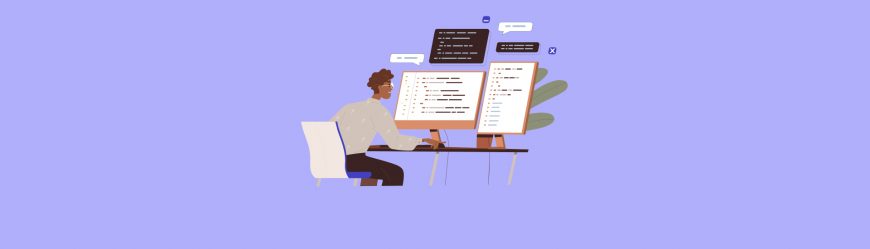
Читайте также
- LibreOffice Impress drawing and diagramming tool
Бесплатная Office-программа для создания презентаций.
Представляет из себя упрощенный аналог PowerPoint и других профессиональных сервисов. Среди недостатков Impress можно выделить следующее – достаточно скудные инструменты оформления, отсутствие современного интерфейса и возможности командной работы по сети. Программа может использоваться для создания презентаций на телефоне. Достаточно лишь скачать мобильное приложение Impress, однако его функционал весьма ограничен.
Однако платформа абсолютно бесплатна для пользователей всех операционных систем. Помимо этого, она совместима даже со старыми ОС, среди которых и Windows XP.
- Apache OpenOffice Impress multimedia presentations
Программа предназначена для создания мультимедийных презентаций. Среди ее функционала – 2D и 3D-элементы, яркие эффекты и анимационные действия, возможность рисования. Вас удивит и многообразие режимов просмотра слайд-шоу, в том числе схематичные и поля для заметок. В пользовании OpenOffice Impress удобна и проста. Библиотека шаблонов позволит создать проект в кратчайшие сроки.
- Design App by Slidemagic in browser
Есть бесплатная и платная версии. Годовая стоимость – 99 долларов.
Вы сможете скачать бесплатную программу SlideMagic для создания презентаций на свой ПК, либо воспользоваться сервисом на сайте. Пользователям доступны слайды, уже оформленные профессиональными дизайнерами. Некоторые из них придётся сначала купить в магазине SlideMagic. Представить готовый проект аудитории возможно прямо в браузерной версии программы, либо загрузив в форматах PDF/PPT.
- Adobe Spark graphic design tool
Доступны бесплатная и платная версии. Стоимость платной начинается от 11.99 долларов в месяц.
Программа используется для создания компьютерных презентаций с использованием инструментов графического дизайна. Загрузите свои фотографии, подберите подходящий шрифт, нужный формат и иконки. Adobe Spark имеет несколько версий — Post, Page и Video. Выбирайте любую, опираясь на свои цели и потребности.
Топ-30 самых востребованных и высокооплачиваемых профессий 2023
Поможет разобраться в актуальной ситуации на рынке труда
Подборка 50+ ресурсов об IT-сфере
Только лучшие телеграм-каналы, каналы Youtube, подкасты, форумы и многое другое для того, чтобы узнавать новое про IT
ТОП 50+ сервисов и приложений от Geekbrains
Безопасные и надежные программы для работы в наши дни
Уже скачали 20954
- myShowcase by Spintouch multi-touch presentations
Узнать стоимость можно напрямую у разработчика SpinTouch.
Программа отлично подходит для создания электронных и мультисенсорных презентаций, транслирующихся на планшете или другом сенсорном дисплее. MyShowcase позволит создать интересный проект на основе ваших медиафайлов без навыков программирования.
Подборка платных и бесплатных онлайн-программ для создания презентаций
Ниже мы расскажем, какие программы предназначены для создания презентаций непосредственно в браузере и не требуют скачивания на ПК. В нашем перечне самые лучшие и удобные онлайн-платформы. Обратите внимание, что некоторые из них нацелены на определённую тематику.
- Renderforest Presentation Maker
Имеет бесплатную и платную версии. Стоимость платной – от 9.9 долларов/месяц. Платёж вносится ежегодно.
Особенность платформы Renderforest заключается во встроенном модуле ИИ, который подберёт для пользователя уникальный логотип на основе проектных данных. Программа специализируется на создании самых различных презентаций с использованием видеозаписей, цифровых каталогов.
Среди функций Renderforest – создание презентаций, логотипов, дизайнов и электронных каталогов; музыкальная визуализация.
- Slides best presentation software
Имеет бесплатную и платную версии. Стоимость платной – от 5 долларов/месяц. Платёж вносится ежегодно.
Главное достоинство веб-платформы – широкая библиотека шаблонов, которая непрерывно пополняется пользователями. Slides имеет несколько полезных функций, например, возможность удалённого воспроизведения презентации, переключение слайдов и заметок с телефона. При необходимости пользователь может скрыть свой проект от других, а транслировать его только определённому кругу зрителей по паролю.
Программа Slides станет незаменима при создании слайд-шоу и встроенных браузерных презентаций.
- Prezi customizable presentations
Имеет платную и бесплатную версии. Стоимость — от 5 долларов в месяц.
Данная программа для создания презентаций кардинально отличается от подобных русских и зарубежных аналогов. Вместо привычных слайдов пользователи смогут разместить всю информацию на одном большом участке, напоминающем карту. Причём использовать можно любые объекты – текст, фото, видео. Во время доклада изображение переключается с одного участка карты на другой. Нужный участок увеличивается и становится читабельным. Дополнить этот процесс можно красивыми эффектами.
Платформа Prezi – находка для тех, чья задача креативно и оригинально представить гостям свою идею. Для презентаций в сфере бизнеса программа также окажется полезной. Она содержит в себе множество различных функций для оформления проекта. Пользователи, работающие в команде, смогут использовать Prezi все вместе онлайн.
- Canva presentation maker tool
Имеет бесплатную и платную версии. Стоимость платной – от 9.95 долларов/месяц. Платёж вносится ежегодно.
Программа не совсем подходит для пользователей, которые на постоянной основе создают профессиональные презентации. Канва предназначена скорее для тех, кому нужно в короткие сроки сделать что-то простое, но в то же время стильное. Доступны готовые шаблоны, фоны, шрифты. При необходимости проект можно дополнить музыкой и видео.
После создания презентации вам будет доступно несколько вариантов работы с ней — скачивание в формате PPTX, публикация в виде одностраничного сайта с эффектами параллакса, публикация в виде мобильного сайта с навигационной панелью, вставка в виде HTML-кода. Ещё одна особенность Канвы – возможность демонстрации презентации в прямом эфире с обратной связью от зрителей. Командная работа с редактированием доступна даже в бесплатной версии.
Графические библиотеки и настройки бренда неограниченно доступны с платной подпиской Canva Pro. Другие идеи можно с лёгкостью претворить в жизнь в бесплатной версии.
- Slidebean presentation templates
Платная веб-платформа, годовая стоимость — 96 долларов.
Прикладная программа Slidebean предназначена для создания компьютерных презентаций в самых разных профессиональных нишах – маркетинг, продажи, обучение, стартапы и многое другое. Пользователи смогут выбрать удобный для себя вариант – воспользоваться готовыми шаблонами или же создать собственный макет проекта с нуля. Среди преимуществ – аналитический отчёт после демонстрации презентации, включающий перечень самых популярных страниц и длительность просмотра.
Slidebean следует выбрать для создания слайд-шоу из фотографий с наложением музыки и различных презентаций.
- Zoho online presentation maker
Есть бесплатная и платная версии. Стоимость платной – от 4 долларов/месяц. Платёж вносится ежегодно.
Отдать своё предпочтение онлайн-платформе Zoho Show рекомендуем тем, кто ищет простой и понятный инструмент для создания презентаций в короткие сроки. Функционал программы вас приятно удивит – множество встроенных тем, интерактивные инструменты (переходы, анимация), возможность добавления таблиц, диаграмм, фото и видео. Здесь есть все не только для конструирования проекта, но и для дальнейшего показа.
Только до 29.05
Скачай подборку тестов, чтобы определить свои самые конкурентные скиллы
Список документов:



Чтобы получить файл, укажите e-mail:
Подтвердите, что вы не робот,
указав номер телефона:
Уже скачали 7503
- Piktochart Presentation Maker
Имеет платную и бесплатную версии. Стоимость платной – от 24.17 долларов/месяц. Платёж вносится ежегодно.
Рекомендуем использовать Piktochart при создании презентаций для бизнеса, ведь одна из возможностей программы – инфографика. Бесплатная версия предлагает 10 шаблонов на выбор. Если этого недостаточно, стоит оформить платную подписку, которая также позволяет сохранять готовые проекты в формате PDF.

Читайте также
- Haiku Deck Presentation Maker
Платная онлайн-программа, стоимость которой — от 9.9 долларов/месяц. Платёж вносится ежегодно.
Доступна к использованию на гаджетах с операционной системой iOS. Предлагает пользователям около тысячи шаблонов для создания презентаций. Есть возможность доступа к изображениям CREATIVE COMMONS. Удобно добавлять объекты с Гугл-диска. Для готового проекта вы сможете выбрать вариант облачного хранения, либо конвертировать его в PowerPoint.
- Joomag Digital Publishing
Имеет бесплатную и платную версии. Стоимость платной – от 39 долларов/месяц. Платёж вносится ежегодно.
Веб-платформа Joomag выполняет сразу несколько важных функций, предназначенных для цифрового издательства. В работе редактор прост и не требует специальных навыков. С его помощью можно создавать презентации, опираясь как на готовые шаблоны, так и занимаясь конструированием с нуля.
Доступны интерактивные инструменты. Разработана мобильная версия программы Joomag Publisher. Один из ее очевидных плюсов – расширенные настройки конфиденциальности, позволяющие менять и держать под контролем доступ к проекту.
- Emaze presentation templates
Платный онлайн-сервис, стоимость которого 13 долларов/месяц. Платёж вносится ежегодно.
Платформа Emaze позволяет создавать мультимедийные презентации на основе профессиональных шаблонов 2D и 3D-формата. Выберите готовый макет, отредактируйте его на свой вкус, добавьте текст и специальные эффекты. Готовым проектом вы сможете поделиться в социальных сетях или по электронной почте, а также скачать в форматах PDF, MP4, HTML. Проанализируйте действия аудитории, воспользовавшись специальным отчётом.
Существует множество различных программ для создания презентаций. Их основная задача – помочь пользователю и упростить процесс конструирования проекта. Программы отличаются между собой функциональными возможностями и решаемым спектром задач, поэтому некорректно назвать одну из них самой лучшей. Мы рекомендуем протестировать несколько платформ, а затем выбрать подходящую, опираясь на свои цели.